Cómo hacer que una presentación sea interesante (¡y NO aburrida!)
Publicado: 2021-06-01Ya sea para presentar a colegas en el trabajo o dar el discurso de apertura en una conferencia importante, Microsoft PowerPoint y otras presentaciones de diapositivas se han convertido en una forma absolutamente esencial de compartir información.
Es fácil de usar, ofrece una excelente manera de combinar imágenes, video y texto, y casi no requiere capacitación.
Entonces, ¿por qué tantas presentaciones son tan ABURRIDAS?
Todos los elementos están ahí para crear presentaciones efectivas, llamativas y atractivas, pero a menudo nos vemos obligados a pasar diapositiva tras diapositiva con texto abarrotado, difícil de leer e imágenes borrosas (o inexistentes).
No tiene que ser así.
No necesita ser un experto en hablar en público o preocuparse por dar una presentación de nivel Ted Talk.
Puede hacer que sus presentaciones deslumbren con solo unos sencillos consejos.
Esto es lo que aprenderá:
- El error crucial que hace que la mayoría de las presentaciones sean aburridas.
- Cómo puede usar el video (¡SÍ, VIDEO!) para mejorar su presentación.
- Por qué los GIF animados pueden darle vida a tus diapositivas.
- Cómo usar capturas de pantalla personalizadas es mejor que imágenes de stock.
- Una mejor manera de compartir tus diapositivas.
¡Lleve su presentación al siguiente nivel con imágenes y video!
Snagit hace que sea fácil deshacerse de esas aburridas diapositivas de presentación llenas de texto y captar la atención de su audiencia con imágenes y videos llamativos.
Prueba Snagit Gratis
¿Por qué tantas presentaciones de PowerPoint son aburridas?
Hay muchas razones por las que las presentaciones pueden ser tan aburridas, pero aquí hay dos cuestiones clave:
1. Demasiado texto
Muchas personas creen que necesitan poner todo lo que quieren compartir en sus diapositivas cuando crean presentaciones de PowerPoint (o presentaciones con cualquier software de plataforma de diapositivas, como Google Slides o Apple Keynote). Por lo tanto, llenan sus diapositivas con enormes listas con viñetas o párrafos largos que tienes que entrecerrar los ojos para leer, incluso si estás en la primera fila.
Lo entiendo. Hay mucho que compartir y queremos sacarlo en la menor cantidad de diapositivas posible. Además, ¿qué pasa si alguien quiere descargar mis diapositivas? Necesitarán poder ver todo lo que hablé para entender, ¿verdad?
Incorrecto.
Intentar meter toda la información en las diapositivas es un error crucial que conduce a diapositivas abarrotadas y abarrotadas, y casi garantiza que su presentación será aburrida y difícil de comprender.
Aquí está la verdad: su mensaje será más poderoso con menos desorden en sus diapositivas.
2. No hay suficientes elementos visuales
Un estudio reciente descubrió que las presentaciones de PowerPoint mal construidas pueden conducir a "distracción, aburrimiento y dificultad para el aprendizaje", mientras que una presentación bien diseñada mejora la participación de la audiencia y la retención de información.
Además, no olvidemos que PowerPoint es un medio visual. Las personas no asistieron a su presentación para leer el texto de una diapositiva. Vinieron a escucharte presentar información importante. Y, la mejor manera de presentar la información es con imágenes.
De hecho, nuestra investigación sobre el valor de las imágenes muestra que las personas en realidad absorben la información más rápido y la recuerdan mejor y durante más tiempo cuando se presenta de forma visual en comparación con el texto.
Y una presentación visual no solo ayuda a su audiencia, ¡también lo ayudará a usted!
Otro estudio reciente encontró que el 91 % de las personas sienten que una plataforma de diapositivas bien diseñada los haría sentir más seguros al hacer una presentación.
Por lo tanto, su audiencia no solo disfrutará de su presentación y sacará más provecho de ella, ¡sino que se sentirá como un mejor presentador!
¡Es un ganar-ganar!
Cómo hacer interesante una presentación aburrida
Como cualquier buen contenido, una gran presentación comienza con una gran planificación. No puedes simplemente armar algo y esperar que funcione. Aquí hay algunas formas esenciales en las que puede asegurarse de que su presentación sea efectiva, informativa y cautivadora.
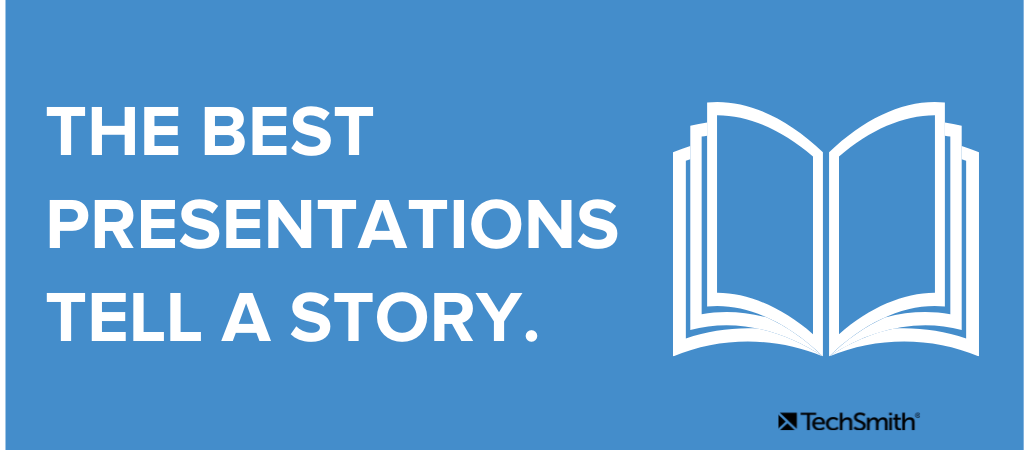
1. Estructura tu presentación
Las mejores presentaciones deben contar una historia. Y no puedes contar una historia efectiva si no sabes con certeza cómo comienza, se construye y termina.
Por supuesto, no todas las historias serán un cuento épico. A veces, solo necesita compartir datos financieros o de ventas, pero aún debe tener un punto para todo. ¿Qué estás compartiendo? ¿Por qué es importante? ¿Qué puede hacer su audiencia con esa información una vez que la tienen?
Para estructurar adecuadamente su presentación, primero necesita conocer su propósito. Hay cuatro propósitos de presentación comunes, aunque muchas presentaciones pueden ser una combinación de dos.
Ellos son:
- Para informar.
- Persuadir.
- Para inspirar.
- para entretener
Por ejemplo, es posible que desee que su presentación entretenga e inspire. O bien, puede querer que persuada e informe. Elija su tipo (o tipos) de presentación y apéguese a una estructura que le permita lograr su objetivo.
Cualquiera que sea el propósito de su presentación, debe tener un comienzo que presente su tema, un medio que amplíe la comprensión de su audiencia sobre lo que está presentando y un final que reúna todo lo que presentó y ofrezca un llamado a la acción.
Para ayudar a estructurar su presentación, le recomiendo que utilice un esquema. Podrás diseñar exactamente lo que quieras decir en el orden en que quieras decirlo. Además, se asegurará de no perderse nada ni desviarse por la tangente extraña.
2. Divide la información compleja en varias diapositivas
Seamos sinceros. La mayoría de las personas ponen demasiada información en sus diapositivas de PowerPoint. Hay un título enorme, y luego todo lo que el presentador va a decir, palabra por palabra. En esa situación, es casi como si no necesitaras un presentador en absoluto.
Tus diapositivas deben resaltar o agregar contexto a lo que estás diciendo. Si tiene mucha información para compartir, no tenga miedo de distribuirla en varias diapositivas. Tus diapositivas deben tener un espacio en blanco que le permita a tu audiencia enfocarse en lo que es importante.
A veces eso puede ser unas pocas palabras o una imagen o dos.
No llene sus diapositivas con paredes de texto. Eso casi garantiza una presentación aburrida.
3. Dale vida a tu presentación con videos
¿Videos en una presentación de PowerPoint? ¡Sí!
Una de las preguntas más comunes que veo es "¿cómo hacer que una presentación de PowerPoint sea interesante?". Y el video es una manera fácil de hacer que una presentación seca cobre vida.
Los videos ayudan a capturar la atención de su audiencia y pueden ayudarlo a controlar el ritmo de su presentación.
Estratégicamente, los videos pueden ayudarlo a enfatizar puntos o proporcionar un descanso necesario de la monotonía de escuchar a un presentador durante una hora o más.
Puede usar una variedad de tipos de videos:
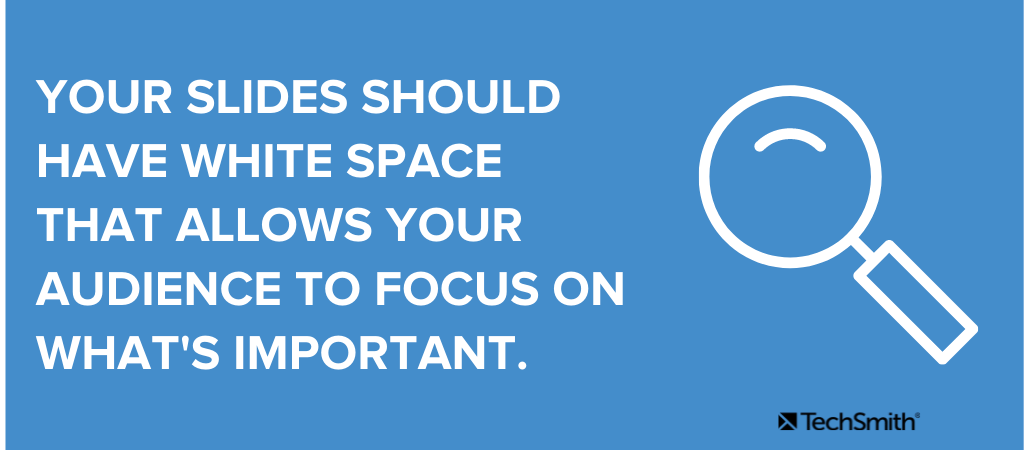
- Imágenes de antes y después para demostrar el progreso del proyecto.
- Capturas de pantalla que muestran los resultados de los datos.
- Tutoriales rápidos e informales sobre cómo realizar una tarea.
Agregar un video es fácil y hay varias formas de incluir uno. Puede cargarlo desde su computadora o insertar un enlace a un sitio en línea. Sin embargo, tenga cuidado al usar un video en línea. Es una buena idea tener una copia de seguridad en su computadora lista para usar en caso de que el wifi del lugar sea irregular.
Screencasts: su superpoder de video de presentación
Una de las mejores maneras de usar video en una presentación es un screencast. Un screencast es una grabación de su pantalla mientras recorre un proceso, muestra una interfaz de usuario o una función similar.

Son como capturas de pantalla en las que puede capturar lo que sucede en su pantalla (incluido el audio), pero como una grabación de video, no solo como una imagen estática.
¿Necesita informar sobre los resultados del proyecto? Un screencast es una solución perfecta. Puede mostrar los datos y agregar comentarios a través de su micrófono.
Comience usando su función de grabación de pantalla, configurada para captura de grabación de video. Luego, edite el metraje según sea necesario (como cortar por tiempo) e insértelo en PowerPoint.
Para cargar un video desde su computadora:
- Deténgase en la diapositiva donde desea el clip
- Haga clic en la pestaña Insertar en la parte superior de la pantalla
- Vaya a Video y luego haga clic en Película desde archivo...
4. Aprovecha el poder de los GIF animados
Los GIF animados ya no son solo para las redes sociales.
Hay muchos usos prácticos para los GIF animados hoy en día. Si necesita una forma sencilla de demostrar un proceso paso a paso para un compañero de trabajo o un cliente, un GIF en bucle es una herramienta perfecta, especialmente si se trata de un clip corto que no necesita audio.
También son excelentes para demostrar un proceso, mostrar causa y efecto o representar una comparación de antes y después. Y, a diferencia de un video, no es necesario presionar reproducir con un GIF, por lo que usar uno no ralentizará su presentación.
Otro buen uso de los GIF animados en PowerPoint es el humor. Intente incluir un GIF animado como un poco de alivio cómico después de una serie de diapositivas con mucho texto. A todo el mundo le encantan los perros divertidos, las reacciones y los clips de películas.
Una palabra de precaución: tenga en cuenta el tamaño de su GIF. Si va a durar más de 30 segundos, probablemente sea mejor usar un video.
Agregar un GIF animado a tu PowerPoint es tan simple como:
- Guarde el GIF que desea usar en su escritorio y navegue hasta la diapositiva deseada.
- Elija imágenes en la pestaña Insertar de PowerPoint y seleccione su archivo.
- Haga clic en Insertar o Abrir y luego ejecute la presentación de diapositivas para obtener una vista previa de su GIF.
Con Snagit, puede crear un GIF a partir de cualquier video y compartirlo directamente en PowerPoint.
5. Usa capturas de pantalla para enfatizar tu punto
Las capturas de pantalla son herramientas valiosas que se pueden usar para ilustrar su punto mientras habla sobre él. Esto le permite a la audiencia seguirlo y conectar lo que escuchan con lo que ven.
¡Lleve su presentación al siguiente nivel con imágenes y video!
Snagit hace que sea fácil deshacerse de esas aburridas diapositivas de presentación llenas de texto y captar la atención de su audiencia con imágenes y videos llamativos.
Prueba Snagit Gratis
Una captura de pantalla es una imagen de la pantalla de su computadora. Esto captura lo que tengas en tu pantalla y lo guarda como un archivo de imagen. Luego puede editar e insertar su captura de pantalla en su presentación.
Tomar una captura de pantalla de alta calidad se simplifica y mejora con Snagit. Puede editar fácilmente capturas de pantalla, como agregar flechas y quitar el cursor de la imagen final.
Comience abriendo Snagit, luego arrastre el cuadro a sus parámetros y bloquéelo.
Es posible que desee incluir una captura de pantalla si se refiere a datos, como resultados de una encuesta o análisis. Puede mejorar aún más esas capturas de pantalla agregando flechas y llamadas personalizadas. Agregar elementos que resaltan ideas interesantes agrega más peso a un punto importante.
6. Usa capturas de pantalla personalizadas en lugar de imágenes de archivo
Como regla general, cuanto más únicos puedas hacer tus elementos visuales, mejor será tu presentación. Aunque las imágenes de archivo pueden resultar atractivas por conveniencia, limitan el impacto de su presentación.
Un estudio reciente mostró que las imágenes pueden afectar el estado de ánimo de una persona sin que la persona se dé cuenta. Esto significa que insertar imágenes más vívidas en una presentación tendrá un mayor impacto en el espectador.
Tome el asunto en sus propias manos con Snagit, que le permite personalizar capturas de pantalla e imágenes para mejorar su presentación.
Por ejemplo, puede utilizar la herramienta de desenfoque para centrar la atención de la audiencia en lo que quiere que vea. Elimine la distracción de la ecuación borrando la información de identificación personal. También puede eliminar fondos de imágenes que puedan chocar con su presentación.
¿Qué sucede si necesito compartir las diapositivas con personas que no asistirán a la presentación?
A veces necesita compartir sus diapositivas con personas que no podrán asistir a su presentación. O tal vez desee compartirlos con las personas que asistieron para que puedan revisarlos más tarde.
Si no incluye todo tipo de texto y contexto en sus diapositivas, ¿cómo sabrán de lo que estaba hablando?
Hay un par de maneras de lidiar con esto.
1. Usa la función de notas
PowerPoint le permite poner notas en cada diapositiva que las personas pueden leer mientras ven sus diapositivas. Las notas también pueden imprimirse con su mazo si deciden imprimirlas para verlas más tarde. Puede poner en cualquier contexto que sea necesario para que puedan obtener todo lo que necesitan de su presentación.
2. Haz un vídeo
Esta es mi opción favorita. En lugar de simplemente seguir con las diapositivas, ¿por qué no tomarse un poco más de tiempo y grabar su presentación? Es una excelente manera de asegurarse de que su audiencia pueda comprender todo lo que necesita, ya sea que haya asistido o no.
Además, es MUCHO más fácil de lo que piensas.
Snagit simplifica la grabación de su pantalla y micrófono a medida que avanza en su presentación. Incluso puede agregar su cámara web para un poco más de personalidad.
Tu audiencia apreciará el esfuerzo adicional y, como beneficio adicional, ¡también estarás listo para enviarlo la próxima vez que hagas una presentación!
¿Cómo hacer diapositivas interesantes? ¡Deshazte de tu presentación aburrida con imágenes y videos!
Todos hemos tenido que sentarnos frente a aburridas presentaciones de PowerPoint. El tema puede ser excelente, pero un sinfín de diapositivas de texto son suficientes para hacer que incluso la presentación más emocionante parezca una verdadera siesta.
Pero puedes hacerlo mejor. Al adoptar imágenes y videos, puede crear presentaciones memorables que cautiven a su audiencia y los dejen con ganas de más.
¡Lleve su presentación al siguiente nivel con imágenes y video!
Snagit hace que sea fácil deshacerse de esas aburridas diapositivas de presentación llenas de texto y captar la atención de su audiencia con imágenes y videos llamativos.
Prueba Snagit Gratis
Si bien no todas las presentaciones pueden ser fascinantes, las presentaciones aburridas generalmente se reducen a dos cosas: 1) Demasiado texto en las diapositivas y 2) No hay suficientes imágenes y videos.
Puede agregar mucho interés a su presentación usando más imágenes y videos.
¡Sí! Es bastante fácil agregar un video a las diapositivas de PowerPoint.
1. Seleccione la diapositiva donde desea agregar un video.
2. Haga clic en Insertar > Video > Película desde archivo
Intente dividir la información en varias diapositivas para evitar demasiado texto a la vez. Más importante aún, use más imágenes.
